使用css选择器可以实现一个无需javascript的tooltip提示框,核心在于利用:hover伪类和data-*属性来控制显示与内容。1.自定义tooltip箭头可通过::after伪元素结合border属性创建三角形,调整border-color使其与背景一致。2.动态化tooltip内容可借助data-*属性与css content属性结合,通过attr()读取数据并展示。3.屏幕边缘显示问题可通过纯css调整left/right属性或用javascript检测边界自动调整位置实现更精确控制。

使用CSS选择器可以实现一个简单的Tooltip提示框,无需JavaScript,核心在于利用:hover伪类和data-*属性来控制Tooltip的显示与内容。

.tooltip {
position: relative;
display: inline-block; /* 确保可以设置宽度和高度 */
}
.tooltip .tooltiptext {
visibility: hidden;
width: 120px;
background-color: black;
color: #fff;
text-align: center;
border-radius: 6px;
padding: 5px 0;
/* 定位tooltip */
position: absolute;
z-index: 1;
bottom: 125%;
left: 50%;
margin-left: -60px;
/* 动画效果 */
opacity: 0;
transition: opacity 0.3s;
}
.tooltip:hover .tooltiptext {
visibility: visible;
opacity: 1;
}HTML结构:
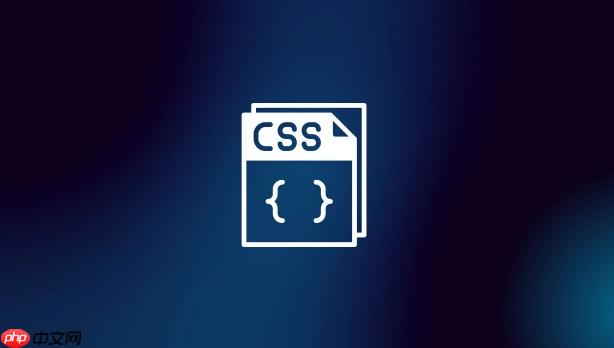
<div class="tooltip"> Hover over me <span class="tooltiptext">Tooltip text</span> </div>
Tooltip箭头可以通过CSS的::after伪元素来实现。关键是利用border属性创造三角形。
立即学习“前端免费学习笔记(深入)”;
.tooltip .tooltiptext::after {
content: "";
position: absolute;
top: 100%;
left: 50%;
margin-left: -5px;
border-width: 5px;
border-style: solid;
border-color: black transparent transparent transparent; /* 调整颜色以匹配背景 */
}这段CSS将会在Tooltip文本框下方创建一个黑色的三角形箭头。你可以调整border-color来改变箭头的颜色,使其与Tooltip的背景颜色一致。

虽然纯CSS无法直接动态改变内容,但可以通过data-*属性和CSS的content属性结合使用,实现有限的动态效果。
首先,在HTML中设置data-*属性:
<div class="tooltip" data-tooltip="Dynamic tooltip text"> Hover over me <span class="tooltiptext"></span> </div>
然后,在CSS中使用content属性读取data-tooltip的值:
.tooltip:hover .tooltiptext::before {
content: attr(data-tooltip);
position: absolute;
top: -100%; /* 调整位置 */
left: 0;
width: 100%;
text-align: center;
background-color: black;
color: white;
padding: 5px;
border-radius: 5px;
visibility: visible; /* 确保可见 */
}
.tooltip .tooltiptext {
visibility: hidden; /* 隐藏原始的tooltiptext */
}需要注意的是,这种方法依赖于HTML结构的预定义,无法完全动态地修改Tooltip内容,但对于一些简单的动态提示,已经足够使用。
当Tooltip位于屏幕边缘时,可能会出现显示不全的情况。一种解决方案是使用CSS的transform: translateX()和JavaScript(如果需要更精确的控制)。
纯CSS方案(相对简单):
.tooltip {
position: relative;
display: inline-block;
}
.tooltip .tooltiptext {
/* ... 其他样式 ... */
left: auto; /* 移除固定的left: 50% */
right: 0; /* 让Tooltip靠右对齐 */
transform: translateX(0); /* 移除translateX */
}
/* 根据实际情况调整 */
.tooltip:hover .tooltiptext {
/* ... 其他样式 ... */
right: auto;
left: 0;
}这种方法通过调整left和right属性,尝试让Tooltip自动适应屏幕边缘。但这种方法可能不够精确。
JavaScript方案(更精确):
使用JavaScript检测Tooltip是否超出屏幕边界,如果超出,则调整Tooltip的位置。
const tooltips = document.querySelectorAll('.tooltip');
tooltips.forEach(tooltip => {
const tooltipText = tooltip.querySelector('.tooltiptext');
tooltip.addEventListener('mouseover', () => {
const rect = tooltipText.getBoundingClientRect();
const windowWidth = window.innerWidth;
if (rect.right > windowWidth) {
tooltipText.style.left = 'auto';
tooltipText.style.right = '0';
} else {
tooltipText.style.left = '50%';
tooltipText.style.right = 'auto';
}
});
});这段JavaScript代码会在鼠标悬停在Tooltip上时,检测Tooltip是否超出屏幕右侧边界。如果超出,则将Tooltip靠右对齐。需要注意的是,这种方法需要引入JavaScript,增加了代码的复杂性。选择哪种方案取决于你的具体需求和对代码复杂度的容忍程度。
以上就是CSS选择器实现Tooltip提示框(纯CSS方案)的详细内容,更多请关注php中文网其它相关文章!

每个人都需要一台速度更快、更稳定的 PC。随着时间的推移,垃圾文件、旧注册表数据和不必要的后台进程会占用资源并降低性能。幸运的是,许多工具可以让 Windows 保持平稳运行。

Copyright 2014-2025 https://www.php.cn/ All Rights Reserved | php.cn | 湘ICP备2023035733号